White-Rodgers/Emerson-termostaatin nollaaminen vaivattomasti sekunneissa
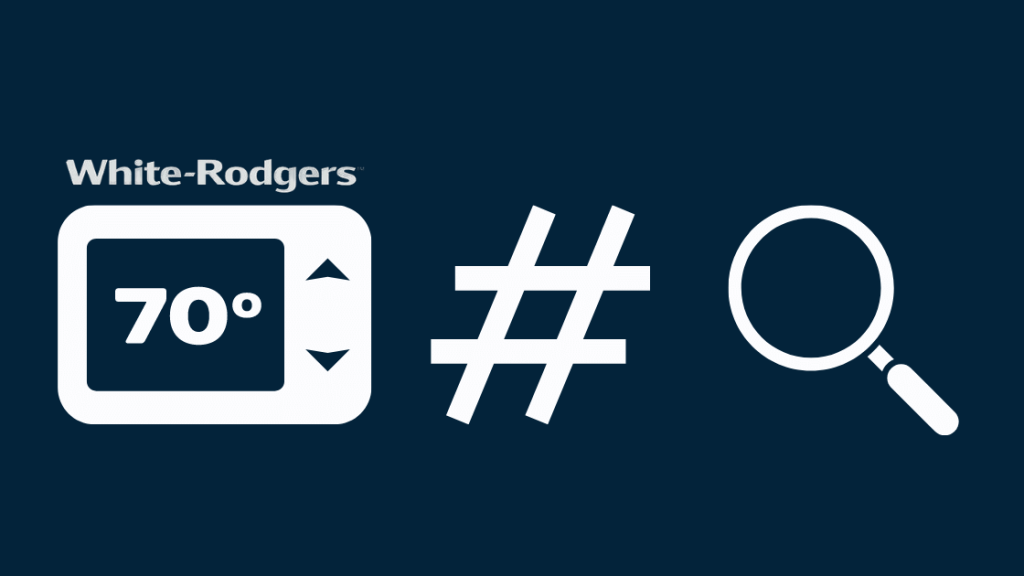
Sisällysluettelo
Etkö inhoa sitä, kun lämmityksen säätimet lakkaavat yhtäkkiä toimimasta, varsinkin kylmänä päivänä?
Kyllä, ja pari kuukautta sitten minulle kävi juuri näin.
Tulin väsyttävän työpäivän jälkeen kotiin kotiin, jossa oli jäätävän kylmä. Kävi ilmi, että lämmitysjärjestelmä oli lakannut toimimasta joskus päivän aikana, koska termostaatissa oli jotain vikaa.
Vaikka korjaus itsessään oli nopea ja helppo, sen selvittäminen kesti jonkin aikaa.
Minulta kesti tunteja löytää oikea tapa palauttaa White-Rodgersin termostaattijärjestelmäni alkuperäiset tehdasasetukset.
Koska en ollut varma, minkä mallinen termostaattijärjestelmäni oli, siihen meni vielä kauemmin.
Jotta sinun ei tarvitsisi vaivautua käymään läpi kaikkea internetissä olevaa materiaalia etsiessäsi oikeaa menetelmää lämmitysjärjestelmän uudelleenkäynnistämiseen, olen koonnut tämän luettelon yleisimmistä White-Rodgers-termostaateista ja niiden nollausmenetelmistä.
Yleisin tapa nollata White-Rodgers-termostaatti on painaa ylös- tai alasnuolta ja aikapainiketta samanaikaisesti, kunnes White-Rodgers-termostaatin näyttö tyhjenee.
Tämä kestää yleensä 15 sekuntia. Jotta tämä onnistuisi, varmista kuitenkin, että White-Rodgersin termostaatti on päällä.
Etsi White-Rodgers-termostaattisi mallinumero.
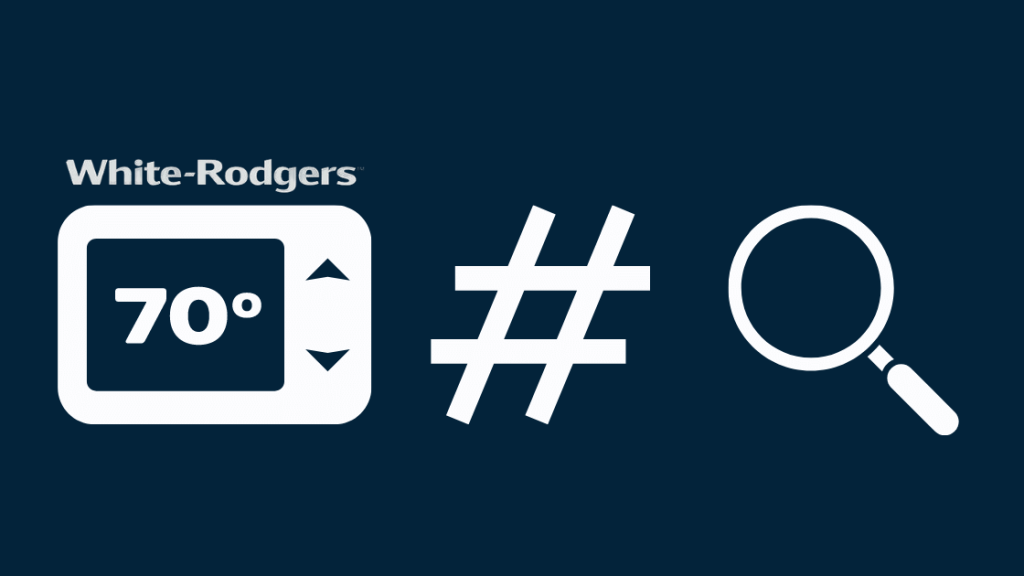
Kunkin termostaatin tehdasasetusten palautusohjeet riippuvat termostaatin tyypistä ja mallinumerosta.
Esimerkiksi Classic 80 & 70-sarjan White Rodgers -termostaatti (nykyään Emerson Thermostat) edellyttää, että painat useita painikkeita samanaikaisesti, jotta voit palauttaa sen tehdasasetukset, kun taas Sensi Touch Smart Thermostat -termostaatin palautusvaihtoehtoihin pääsee käsiksi valikon kautta.
Katso myös: League Of Legends katkaisee yhteyden, mutta Internet on kunnossa: Miten korjata?Jotta voit varmistaa, että nollaat termostaatin oikein, sinulla on mieluiten sen mallinumero.
Useimmissa tapauksissa mallinumero mainitaan peitelevyn takapuolella.
Vedä yksinkertaisesti kansi ulos lukeaksesi siihen painetun tekstin. Se on hyvin samankaltaista kuin television kaukosäätimen paristokotelon ulos vetäminen.
Huomaa, että osa johdoista saattaa paljastua, kun irrotat levyn. Ole varovainen! Löydät mallinumeron myös käyttöoppaasta tai termostaatin mukana tulleesta laatikosta, jos sinulla on niitä vielä tallella.
Classic 80 & 70-sarjan White Rodgers -termostaatin nollaaminen takaisin.

Tämä on yleisin White-Rodgers-termostaattityyppi, joka löytyy useimmista taloista. Myös sen nollausmenettely on yksinkertainen.
Tehdasasetusten palautus (menettely #1)
Jotta tämä menetelmä toimisi, varmista, että järjestelmäsi on päällä.
- Paina pitkään Ylös- tai Alas-nuolta ja Aikapainiketta yhdessä.
- Pidä painettuna, kunnes näyttö tyhjenee ja herää sitten uudelleen eloon. Tämä saattaa kestää 15 sekuntia.
- Määritykset on nyt nollattu. Älä unohda ohjelmoida White-Rodgers-termostaattia uudelleen.
Tehdasasetusten palautus (menettely #2)
Jos ensimmäinen menetelmä ei toimi, kokeile tätä.
- Kun painat pitkään Ylös- tai Alas-nuolta, vaihda järjestelmä pois päältä tilaan "Lämmitys".
- Näytön pitäisi välittömästi tyhjentyä ja ilmestyä uudelleen.
- Määritysten asetukset on nyt nollattu.
Sensi Touch Smart Thermostat -termostaatin nollaaminen

Sensi Touch Smart Thermostat on yksi yrityksen uusimmista malleista.
Kuten nimestä voi päätellä, siinä on Wi-Fi ja se on yhteensopiva älykkäiden avustajien kanssa. Näin ollen nollausprosessi on suhteellisen yksinkertainen ja helppo ymmärtää.
Tehdasasetusten palautus
Tämä menetelmä palauttaa järjestelmän takaisin siihen tilaan, jossa se oli tehtaalta tullessaan.
Kaikki nykyiset Wi-Fi-yhteydet, älykotihubien pariliitokset ja muut määritykset poistetaan.
- Siirry valikkoon.
- Valitse 'Tietoja termostaatista'.
- Valitse 'Tehdasasetusten palautus'
- Se kestää muutaman sekunnin, ja sinut ohjataan pääsivulle.
Aikataulun nollaus
Jos haluat nollata jo asetetun aikataulujärjestelmän, toimi seuraavasti:
- Siirry valikkoon.
- Valitse Aikataulu. Varmista, että se on päällä.
- Muokkaa kokoonpanoasetuksia. Tämä kirjoittaa aiemmin tallennetut asetukset uudelleen.
- Napsauta Tallenna.
Huomaa, että voit myös käyttää Sensi-sovellusta aikataulun nollaamiseen.
Wi-Fi-nollaus
Tämä vaihtelee sen mukaan, oletko asentanut Sensi-sovelluksen Android-laitteeseen vai iOS-laitteeseen.
Jos käytät iOS-laitetta, noudata näitä ohjeita:
- Siirry valikkoon ja valitse Connect (Jos connect (Yhdistä) -vaihtoehto ei näy, vaihda paristot tai nollaa termostaatti).
- Näytössä näkyy joko '00', '11' tai '22',
- Jos näyttöön tulee '11' tai '22', siirry Sensi-sovellukseen ja selaa alaspäin välilehdelle 'Uuden laitteen määrittäminen'. Napauta Seuraava ja seuraa ohjeita. (Huomaa, että sinun on oltava yhteydessä 2,5 GHz:n verkkoon).
- Jos näytöllä näkyy '00′, siirry Sensi-sovellukseen ja valitse vasemmassa yläkulmassa oleva '+'-vaihtoehto.
- Valitse "Kyllä, se on seinällä." (Sillä välin Wi-Fi-kuvakkeen pitäisi vilkkua termostaatin näytössä.) Sovellus opastaa sinua termostaatin yhdistämisessä uudelleen Wi-Fi-yhteyteen.
Jos haluat yhdistää Sensi-termostaatin uudelleen Wi-Fi-yhteyteen Android-laitteella, noudata seuraavia ohjeita:
- Mene Sensi-sovellukseen ja valitse vasemmasta yläkulmasta "+"-vaihtoehto.
- Valitse "Kyllä, se on seinällä." (Sillä välin Wi-Fi-kuvakkeen pitäisi vilkkua termostaatin näytössä.) Sovellus opastaa sinua termostaatin yhdistämisessä uudelleen Wi-Fi-yhteyteen.
- Sovellus saattaa pyytää sinulta turvakoodia/ PIN-koodia. Löydät sen pakkauksen mukana tulevasta mustasta kortista. Löydät sen myös termostaatin etulevystä.
Sensi Smart Thermostat -termostaatin nollaaminen

Tämä älykäs termostaatti löytyy monista hiljattain rakennetuista taloista. Kuten Sensi-vastineessaan, myös siinä on tuki tekoälyavustajille.
Aikataulun nollaus
- Siirry valikkoon.
- Valitse Aikataulu. Varmista, että se on päällä.
- Muokkaa kokoonpanoasetuksia. Tämä kirjoittaa aiemmin tallennetut asetukset uudelleen.
- Napsauta Tallenna.
Huomaa, että voit myös käyttää Sensi-sovellusta aikataulun nollaamiseen.
Katso myös: Hulu ei toimi Vizio Smart TV: Miten korjata minuuteissaWi-Fi-nollaus
Tämä vaihtelee sen mukaan, oletko asentanut Sensi-sovelluksen Android-laitteeseen vai iOS-laitteeseen.
Jos käytät iOS-laitetta, noudata näitä ohjeita:
- Siirry valikkoon ja valitse Connect (Jos connect (Yhdistä) -vaihtoehto ei näy, vaihda paristot tai nollaa termostaatti).
- Näytössä näkyy joko '00', '11' tai '22',
- Jos näyttöön tulee '11' tai '22', siirry Sensi-sovellukseen ja selaa alaspäin välilehdelle 'Uuden laitteen määrittäminen'. Napauta Seuraava ja seuraa ohjeita. (Huomaa, että sinun on oltava yhteydessä 2,5 GHz:n verkkoon).
- Jos näytöllä näkyy '00′, siirry Sensi-sovellukseen ja valitse vasemmassa yläkulmassa oleva '+'-vaihtoehto.
- Valitse "Kyllä, se on seinällä." (Sillä välin Wi-Fi-kuvakkeen pitäisi vilkkua termostaatin näytössä.) Sovellus opastaa sinua termostaatin yhdistämisessä uudelleen Wi-Fi-yhteyteen.
Jos haluat yhdistää Sensi-termostaatin uudelleen Wi-Fi-yhteyteen Android-laitteella, noudata seuraavia ohjeita:
- Mene Sensi-sovellukseen ja valitse vasemmasta yläkulmasta "+"-vaihtoehto.
- Valitse "Kyllä, se on seinällä." (Sillä välin Wi-Fi-kuvakkeen pitäisi vilkkua termostaatin näytössä.) Sovellus opastaa sinua termostaatin yhdistämisessä uudelleen Wi-Fi-yhteyteen.
- Sovellus saattaa pyytää sinulta turvakoodia / PIN-koodia. Se on kirjoitettu pakkauksen mukana toimitettuun mustaan korttiin. Se on myös kirjoitettu termostaatin etulevyyn.
80-sarjan Emerson-termostaatin nollaaminen

Tämä on suhteellisen pieni termostaattijärjestelmä, jollainen löytyy asunnoista ja pienistä taloista.
Tehdasasetusten palautus
- Paina taustavalo- ja valikkopainiketta pitkään samanaikaisesti.
- Näyttö tyhjenee ja tulee uudelleen näkyviin. Tämä saattaa kestää muutaman sekunnin.
- Määritykset on nollattu.
Kova nollaus
Jos näyttö on jumissa tai ei vastaa, vaihda ensin paristot. Jos näyttö ei edelleenkään toimi, suorita kova nollaus.
- Aseta peitelevy takaisin paikalleen.
- Poista paristot ja odota kaksi minuuttia.
- Järjestelmän pitäisi olla elossa. Jos se on edelleen jumissa, kyseessä voi olla laitteisto-ongelma. Pyydä ammattiapua.
Blue-sarjan 12″ Emersonin kosketusnäytöllisen termostaatin nollaaminen uudelleen

Tämä on toinen hyvin suosittu termostaattijärjestelmä, joka löytyy monista taloista.
Pidä nollaus
Joskus termostaatit voivat jäädä pysyvään pitoon, vaikka ne suorittavat aikataulua.
Tämä ei tarkoita, että siinä on vika tai ohjelmisto on viallinen. Sinun tarvitsee vain mennä valikkoon ja painaa "Run Schedule".
Pidätys poistetaan, ja järjestelmä alkaa toimia kuten ennenkin.
Kova nollaus
Jos et pysty käyttämään Blue Series 12″ Emerson Touchscreen Thermostat -termostaattia tai jos näyttö on jumissa, suorita kovan palautuksen palautus seuraavien ohjeiden mukaisesti:
- Aseta peitelevy takaisin paikalleen.
- Poista paristot ja odota kaksi minuuttia.
- Järjestelmän pitäisi olla elossa. Jos se on edelleen jumissa, kyseessä voi olla laitteisto-ongelma. Pyydä ammattiapua.
Blue Series 6″ Emersonin kosketusnäytöllisen termostaatin nollaaminen takaisin.

Aikataulu & Konfiguraation nollaus
Näin voit nollata Blue Series 6″ Emersonin kosketusnäyttötermostaattiin ohjelmoidun aikataulun:
- Paina pitkään nuolinäppäintä Ylös tai Alas ja Järjestelmä- tai Tuuletin-painiketta.
- Odota, kunnes näyttö tyhjenee. Tämä saattaa kestää muutaman sekunnin.
- Kun näyttö tulee uudelleen näkyviin, aikataulu, kello ja muut asetukset nollataan.
Kova nollaus
- Aseta peitelevy takaisin paikalleen.
- Irrota R- ja C-johdot (tai RH- ja RC-johdot) liittimestä. Älä sekoita niitä, kun kytket ne uudelleen, äläkä anna niiden koskettaa toisiaan.
- Poista paristot ja odota kaksi minuuttia.
- Aseta johdot, paristot ja peitelevy takaisin paikoilleen.
- Järjestelmän pitäisi olla elossa. Jos se on edelleen jumissa, kyseessä voi olla laitteisto-ongelma. Pyydä ammattiapua.
Blue Series 4″ Emerson termostaatti
Aikataulu & Konfiguraation nollaus
Voit nollata Blue Series 4″ Emerson-termostaattiin ohjelmoidun aikataulun seuraavasti:
- Paina pitkään Ylös- tai Alas-nuolta ja Puhallin-painiketta.
- Odota, kunnes näyttö tyhjenee. Tämä saattaa kestää muutaman sekunnin.
- Kun näyttö tulee uudelleen näkyviin, aikataulu, kello ja muut asetukset nollataan.
Kova nollaus
- Aseta peitelevy takaisin paikalleen.
- Irrota R- ja C-johdot (tai RH- ja RC-johdot) liittimestä. Älä sekoita niitä, kun kytket ne uudelleen, äläkä anna niiden koskettaa toisiaan.
- Poista paristot ja odota kaksi minuuttia.
- Aseta johdot, paristot ja peitelevy takaisin paikoilleen.
- Järjestelmän pitäisi olla elossa. Jos se on edelleen jumissa, kyseessä voi olla laitteisto-ongelma. Pyydä ammattiapua.
Blue Series 2" Emerson termostaatti
Tehdasasetusten palautus (menettely #1)
- Paina pitkään Ylös- tai Alas-nuolta ja Aika- tai PRGM-painiketta.
- Odota, kunnes näyttö tyhjenee. Tämä saattaa kestää muutaman sekunnin.
- Kun näyttö tulee uudelleen näkyviin, aikataulu, kello ja muut asetukset nollataan.
Tehdasasetusten palautus (menettely #2)
- Aseta näyttö jäähdytys-, lämmitys- tai Emer-tilaan.
- Paina pitkään Ylös- tai Alas-nuolta ja Aikapainiketta.
- Odota, kunnes näyttö tyhjenee. Tämä saattaa kestää muutaman sekunnin.
- Kun näyttö tulee uudelleen näkyviin, järjestelmä nollataan.
Comfort-Set 90 -sarjan White Rodgers -termostaatin nollaaminen uudelleen

Tehdasasetusten palautus
Varmista, että näytössä ei ole "Check Stat" -varoitusta. Jos jokin termostaatin painikkeista on jumissa tai termostaatti on lakannut toimimasta.
- Jos kaikki näyttää olevan kunnossa ja anturin johdotukset ovat paikoillaan, noudata seuraavia ohjeita:
- Nollaa näyttö painamalla pitkään Program (Run) -painiketta.
- Jos näyttö ei tyhjene, katkaise virta.
- Irrota peitelevy ja ota paristot ulos 5 minuutiksi.
- Kun olet vaihtanut paristot, kytke virta takaisin.
- Järjestelmän pitäisi olla nyt toiminnassa.
Verkkojännitteisten digitaalisten White Rodgers -termostaattien nollaaminen takaisin paikoilleen

Tehdasasetusten palautus
- Paina pitkään nuolinäppäintä Ylös tai Alas ja Järjestelmä- tai valopainiketta.
- Odota, kunnes näyttö tyhjenee. Tämä saattaa kestää muutaman sekunnin.
- Kun näyttö tulee uudelleen näkyviin, konfigurointiasetukset nollataan.
Päätelmä
Emersonin termostaatin nollaaminen ei ole vaikea tehtävä. Jotta se voidaan tehdä oikein, on kuitenkin ehdottoman tärkeää, että tiedät mallinumeron.
Useimmissa termostaateissa on nollausohjeet, jotka mainitaan ohjekirjassa. Jos kuitenkin asut vuokrakiinteistössä tai käytössä oleva järjestelmä on vanha, on hyvin todennäköistä, että sinulla ei ole ohjekirjaa käsillä.
Käytä tätä artikkelia White-Rodgersin termostaattien nollaamiseen liittyvänä keskitettynä tietolähteenä.
Saatat myös nauttia lukemisesta:
- White Rodgers termostaatti ei toimi: Miten korjata sekunneissa [2021]
- Valkoinen Rodgers termostaatti ei puhalla kylmää ilmaa: Miten korjata [2022]
- Demystifying Thermostat Wiring Colours - What Goes Where?
- Kuinka asentaa Sensi-termostaatti ilman C-johtoa
Usein kysytyt kysymykset
Mitä liekki tarkoittaa White Rodgers -termostaatissani?
Tämä osoittaa, että termostaatti joko pyytää sinua lisäämään lämpöä tai laskee, pitääkö sen lisätä lämpöä automaattisesti.
Miten White Rodgers -termostaatti nollataan pariston vaihdon jälkeen?
Eri termostaattimallien nollausmenettely on erilainen. Useimmissa tapauksissa sinun on painettava pitkään nuolinäppäintä ylös tai alas ja aikapainiketta, kunnes näyttö tyhjenee.
Mitä tarkoittaa, kun lumihiutale vilkkuu White Rodgers -termostaatissani?
Tämä on yleensä merkki jäähdytyksen tarpeesta.
Onko White Rodgers -termostaatissa nollauspainike?
Joissakin termostaattimalleissa, kuten CT101 White Rodgers -termostaatissa, on nollauspainike.

